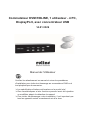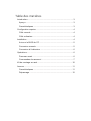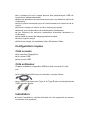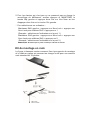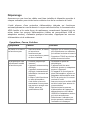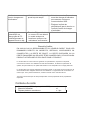Roline KVM Switch, 1 User - 4 PCs, DisplayPort Manuel utilisateur
- Catégorie
- Commutateurs KVM
- Taper
- Manuel utilisateur

Commutateur KVM ROLINE, 1 utilisateur - 4 PC,
DisplayPort, avec concentrateur USB
14.01.3329
Manuel de l'Utilisateur
Veuillez lire attentivement ce manuel et suivre les procédures
d'installation pour éviter tout dommage au commutateur KVM ou à
tout périphérique de connexion.
Les spécifications finales sont basées sur le produit réel.
Des caractéristiques et des fonctions peuvent avoir été ajoutées
ou modifiées depuis la rédaction du manuel.
Pour éviter d'endommager votre installation, il est important que
tous les appareils soient correctement mis à la terre.

Table des matières
Introduction ..................................................................................... 3
Aperçu ......................................................................................... 3
Caractéristiques .......................................................................... 3
Configuration requise ...................................................................... 4
Côté console ............................................................................... 4
Côté ordinateur ........................................................................... 4
Installation ...................................................................................... 4
Avis sur le BIOS du PC ............................................................... 5
Connexion console ...................................................................... 5
Connexion à l'ordinateur ............................................................. 6
Opérations ...................................................................................... 6
Panneau avant ............................................................................ 6
Commandes de raccourci ........................................................... 7
Kit de montage en rack ................................................................. 10
Annexe ......................................................................................... 11
Caractéristiques ........................................................................ 11
Dépannage ............................................................................... 12

Introduction
Aperçu
Le commutateur KVM DisplayPort (14.01.3329) avec contrôle par
raccourci clavier, entièrement compatible avec les spécifications
USB, est la combinaison d'un commutateur KVM USB et d'un
périphérique de partage de périphériques USB. L'écran DisplayPort
prend en charge la résolution jusqu'à UXGA (1600 x 1200), WUXGA
(1920 x 1200), Full HD (1920 x 1080p), WQXGA (2560 x 1600). Vous
pouvez facilement utiliser 4 PC à partir d'un seul ensemble de clavier
USB, souris USB et moniteur, ce qui vous permet d'économiser de
l'espace, du temps, de l'équipement et de l'argent. Sa fonction de
partage de périphériques vous permet de partager plus de
périphériques USB entre tous les ordinateurs. Les utilisateurs
peuvent basculer entre 4 sources multimédia et profiter de la sortie
sur un seul écran DisplayPort.
L'installation est simple car vous devez connecter un câble USB AB
entre les ordinateurs et le commutateur KVM. La sélection de
l'ordinateur peut être effectuée en appuyant sur le bouton du
panneau avant. Le concentrateur USB intégré assure une
commutation fluide d'un ordinateur à l'autre. Le commutateur KVM
offre le moyen le plus simple de gérer plusieurs ordinateurs avec une
interface USB et de partager des périphériques USB entre
ordinateurs. Il réduit simplement les câbles redondants et favorise
un environnement de travail propre et ordonné.
Caractéristiques
■ Prend en charge l'affichage DisplayPort
■ Prend en charge la console USB
■ Prend en charge la liaison vidéo unique avec une résolution allant
jusqu'à UXGA (1600 x 1200), WUXGA (1920 x 1200), Full HD (1920
x 1080p), WQXGA (2560 x 1600)
■ 4 ordinateurs partagent jusqu'à 3 périphériques USB différents
(clavier, souris + périphérique USB)
■ Conception sans vis, facteur de forme rationalisé pour les
nouveaux moniteurs de bureau entièrement numériques

■ Le système de suivi unique permet aux périphériques USB de
fonctionner indépendamment
■ Boutons-poussoirs du panneau avant pour une sélection facile de
l'ordinateur
■ Aucun pilote nécessaire pour le fonctionnement du clavier et de la
souris
■ Prise en charge du clavier et de la souris plug-n-play
■ Buzzer pour confirmation de commutation d'ordinateur
■ Les fonctions de raccourci permettent d'accéder facilement à
l'ordinateur
■ Intervalle de temps de balayage sélectionnable
■ Aucun logiciel requis
■ Prend en charge les systèmes hôtes Windows et Mac
Configuration requise
Côté console
■ Un moniteur DisplayPort
■ Un clavier USB
■ Une souris USB
Côté ordinateur
Chaque ordinateur compatible USB doit être connecté à l'unité
par
■ Un câble DisplayPort pour le moniteur, comme illustré.
■ Un câble USB avec prise Type-A et Type-B pour les périphériques
USB, comme illustré.
Installation
■ Avant l'installation, veuillez éteindre tous les appareils qui seront
connectés à ce système.

■ Assurez-vous que tous les appareils que vous connecterez sont
correctement mis à la terre.
■ Éloignez les câbles des lampes fluorescentes, des climatiseurs et
des machines susceptibles de générer du bruit électrique.
Avis sur le BIOS du PC
Les modifications de configuration du BIOS suivantes sont
nécessaires pour les utilisateurs de PC et non nécessaires pour les
utilisateurs de Mac :
1. Dans STANDARD CMOS, réglez HALT ON ERROR sur
ALL BUT KEYBOARD.
2. Dans PNP AND PCI SETUP, réglez PNP OS INSTALLED
sur YES et réglez USB IRQ sur ENABLED.
Noter: 14.01.3329 s'applique au passage du clavier et de la souris
USB d'un ordinateur à l'autre. Si vous envisagez de partager d'autres
périphériques tels qu'une caméra CCD, une imprimante ou un
scanner, il est nécessaire d'arrêter le pilote de l'ordinateur avant de
passer à un autre ordinateur. Étant donné que la commutation de
port équivaut à débrancher le câble USB d'un ordinateur et à le
brancher sur un autre, certains pilotes USB vérifient en permanence
les périphériques USB connectés et ne prennent pas en charge la
fonction plug-and-play.
Connexion console
Branchez un moniteur sur le port vidéo de la console, un clavier USB
sur l'icône de clavier marqué port USB sur la console et une souris
USB sur les ports périphériques USB de la console. Si nécessaire,
branchez un périphérique USB (tel qu'une imprimante USB) dans
l'autre port périphérique USB du côté de la console, comme illustré ci-
dessous.

Connexion à l'ordinateur
Utilisez un câble mâle-mâle pour connecter les deux ports vidéo sur
l'ordinateur et le PC de l'unité.
Utilisez un câble USB AB pour connecter le port USB de l'appareil
(connecteur B, connecteur carré) et le port USB de l'ordinateur
correspondant (connecteur A, connecteur plat) comme indiqué ci-
dessous.
Noter: Câble DP mâle-mâle pour vidéo
Un patch USB pour clavier et souris
Opérations
Panneau avant
Indicateurs LED
Le voyant devient vert lorsque l'ordinateur connecté est sous tension.
Sa LED correspondante s'allume en rouge lorsqu'un ordinateur
connecté est sélectionné.
Bouton poussoir
Chaque bouton du panneau avant est associé à un ordinateur
connecté pour la sélection.

Scan automatique
Le système scanne automatiquement les ordinateurs sous tension en
séquence avec un intervalle fixe (voir Scan Time ci-dessous). Le
balayage automatique peut être activé ou annulé via la commande de
raccourci (voir « Commandes de raccourci » dans la section suivante).
Temps de balayage
Quatre options disponibles pour les utilisateurs pour définir la durée
du temps de balayage, il comprend 3, 8, 15 et 30 secondes (voir
« Commandes de raccourcis clavier » dans la section suivante).
Noter: Le temps d'analyse est défini sur 3 secondes par défaut après
une coupure de courant ou un redémarrage.
Commandes de raccourci
Une commande de raccourci clavier est une courte séquence de
clavier pour sélectionner un ordinateur, activer l'analyse de
l'ordinateur, etc. Le commutateur KVM interprète les
frappes pour les raccourcis clavier tout le temps. Une
séquence de touches de raccourci commence par deux frappes
gauches ( successivement en 0,2 seconde ) suivies d'une ou deux
autres frappes. Un buzzer intégré génère un bip aigu pour une
commande de raccourci correcte ; sinon, un bip grave généré en cas
d'erreur et la mauvaise séquence de touches ne seront pas
transmises à l'ordinateur sélectionné.
REMARQUE: Maintenez la touche Maj gauche enfoncée et appuyez
deux fois sur Verr Num, puis relâchez la touche Maj puis
appuyez une fois sur la touche Ctrl gauche, ce qui
activera/désactivera la fonction de raccourci.
Ctrl

Pour sélectionner un ordinateur :
(Exemple : sélectionne l'ordinateur sur le port 1.)
Appuyez sur Ctrl gauche + appuyez sur Ctrl gauche +
appuyez sur 1
(Exemple : sélectionne l'ordinateur sur le port 2.)
Appuyez sur Ctrl gauche + appuyez sur Ctrl gauche +
appuyez sur 2
REMARQUE : N'utilisez pas le pavé numérique à droite du clavier.
Pour démarrer la recherche automatique:
Appuyez sur Ctrl gauche + appuyez sur Ctrl gauche +
appuyez sur F1
Pour abandonner le scan automatique :
Appuyez sur Ctrl gauche + appuyez sur Ctrl gauche
Lorsque l'analyse automatique détecte une activité du clavier ou de
la souris, elle suspend l'analyse jusqu'à ce que l'activité s'arrête ; il
reprend ensuite avec l'ordinateur suivant dans la séquence. La
durée de l'intervalle de balayage automatique (taux de balayage)
est réglable, voir ci-dessous.
L'analyse manuelle permet aux utilisateurs de basculer
manuellement entre les ordinateurs sous tension.
Appuyez sur Ctrl gauche + appuyez sur Ctrl gauche +
appuyez sur F2
Pour sélectionner l'ordinateur précédent ou suivant,
appuyez successivement sur ou . Pour
abandonner le scan manuel :
Appuyez sur n'importe quelle autre touche
Pour ajuster la fréquence d'analyse, définissez la durée de l'analyse
avant de passer à l'ordinateur suivant: appuyez sur Ctrl
gauche + appuyez sur Ctrl gauche + appuyez sur F3
Le commutateur KVM génère 1 à 4 bips indiquant la durée du temps
de balayage pendant 3, 8, 15 et 30 secondes respectivement.
Règle du port USB
Il existe deux options pour le réglage du port périphérique USB du
côté de la console :

Lorsqu'il est réglé sur 'ON', le port périphérique USB suit la
sélection de l'ordinateur.
Lorsqu'il est réglé sur 'OFF', le port périphérique USB s'arrête pour
suivre la sélection de l'ordinateur.
USB 1: appuyez sur la touche de raccourci ci-dessous
pour activer/désactiver la règle du port USB
Presse Gauche Ctrl + Presse Gauche Ctrl
+PresseF7
USB2: appuyez sur la touche de raccourci ci-dessous pour
activer/désactiver la règle du port USB Presse Gauche Ctrl +
Presse Gauche Ctrl +PresseF8
Forcez le port périphérique USB à suivre et à rester avec
l'ordinateur actuellement sélectionné en appuyant sur la touche de
raccourci suivante
Appuyez sur Ctrl gauche + appuyez sur Ctrl gauche + appuyez sur
U.
REMARQUE: Veuillez vous assurer que la procédure de liaison du
périphérique USB a été accomplie avant de passer à
l'ordinateur suivant.
Commandes de raccourci alternatives
En plus des raccourcis clavier Ctrl gauche + Ctrl gauche, il existe deux
alternatives pour les commandes de raccourci.
1. Pour les opérations suivantes, les utilisateurs peuvent appuyer deux
fois sur Arrêt défil au lieu d'appuyer deux fois sur Ctrl gauche.
Pour sélectionner un ordinateur :
Appuyez sur Arrêt défil + Appuyez sur Arrêt défil +
Appuyez sur 1 (Exemple : sélectionnez l'ordinateur sur
le port 1.)
Appuyez sur Arrêt défil + Appuyez sur Arrêt défil +
Appuyez sur 2 (Exemple : Sélectionnez l'ordinateur sur
le port 2.)
REMARQUE : N'utilisez pas le pavé numérique à droite du clavier.

2. Pour les claviers qui n'ont pas ou ne prennent pas en charge le
verrouillage du défilement, veuillez appuyer et MAINTENIR la
touche Maj gauche et appuyer deux fois sur Verr Num au lieu
d'appuyer deux fois sur la touche Ctrl gauche.
Pour sélectionner un ordinateur :
Maintenez Shift gauche + appuyez sur Num Lock + appuyez sur
Num Lock puis relâchez Shift + appuyez sur 1
(Exemple : sélectionnez l'ordinateur sur le port 1.)
Maintenez Shift gauche + appuyez sur Num Lock + appuyez sur
Num Lock puis relâchez Shift + appuyez sur 2
(Exemple : sélectionnez l'ordinateur sur le port 2.)
REMARQUE : N'utilisez pas le pavé numérique à droite du clavier.
Kit de montage en rack
La figure ci-dessous montre comment fixer les supports de montage
et le câble en option qui prennent en charge l'unité pour une armoire
rack standard de 19 pouces.

Annexe
Caractéristiques
Spécification 14.01.3329
Port console
1
Port d'ordinateur
4
Bouton poussoir du panneau avant
4
Plug-and-play à chaud
Oui
Intervalle de balayage automatique
3, 8, 15, 30 secondes
Longueur de câble (Max)
3M (10 pieds) pour USB
Ordinateur EN LIGNE LED
4
Voyant sélectionné par ordinateur
4
Ordinateur
Interface
KP
USB Type B x 4
MS
Moniteur
DisplayPort femelle x 4
Console
Interface
KP
USB Type A x 4
MS
Moniteur
DisplayPort femelle x 1
Touche de raccourci
Oui
Résolution
2560 x 1600
Prise en charge DDC2B
Oui
H x L x P (mm)
(en taille
44 x 220 x 130 1,7
x 8,7 x 5,1
Compact

Dépannage
Assurez-vous que tous les câbles sont bien installés et étiquetés associés à
chaque ordinateur pour éviter toute confusion lors de la connexion à l'unité.
L'unité dispose d'une protection d'alimentation intégrée qui fonctionne
automatiquement en cas de besoin. Lorsque cela fonctionne, la communication
USB s'arrête et la seule façon de redémarrer correctement l'appareil est de
retirer toutes les sources d'alimentation (câbles de raccordement USB et
adaptateur secteur), d'attendre quelques secondes, d'appliquer les sources
d'alimentation et de redémarrer.
Symptôme, Cause, Solution
Symptôme Causer Solution
Le clavier ou la souris
ne fonctionne pas
Dans Auto Scan, le clavier
et la souris ne
fonctionnent pas.
Trop de claviers ou pilotes
de souris installés.
Appuyez sur le bouton poussoir
pour sélectionner un ordinateur,
puis utilisez le clavier et la souris.
Supprimez TOUS les claviers et
pilotes de souris inutiles.
Le périphérique USB
nouvellement installé
ne fonctionne pas.
Pilote de périphérique
incorrect.
L'appareil consomme trop
d'énergie.
L'appareil consomme trop
d'énergie instantanément.
Initialisation incorrecte de
l'appareil.
Lorsque l'unité fonctionne
en auto-alimentation,
c'est-à-dire qu'aucune
alimentation n'est ajoutée,
elle prend en charge max.
100mA, selon les
spécifications USB.
Réinstallez le pilote de
périphérique.
L'appareil doit être auto-
alimenté, ajoutez un adaptateur
secteur à l'appareil.
Si l'appareil ne fournit pas de
prise d'alimentation, ajoutez un
adaptateur d'alimentation avec
DC5V de moins de 1A courant
nominal à l'unité.
Assurez-vous que le câble USB
est bien inséré pour assurer la
communication.
Retirez toutes les sources
d'alimentation de l'appareil en
débranchant tous les câbles
USB AB et l'adaptateur secteur
;
puis tout recommencer.
Sélectionnez l'ordinateur par
bouton poussoir, redémarrez
l'ordinateur et réessayez.

L'ordinateur raccroche
lors du changement
d'ordinateur.
L'initialisation de l'appareil
prend trop de temps.
Attendez au moins 5 secondes
avant de changer d'ordinateur
pour assurer une bonne
communication USB.
Éteignez le pilote de
périphérique (pas le clavier ou
la souris) avant de changer
d'ordinateur.
Le balayage
automatique ne
change pas de PC
automatiquement et
l'appareil émet un bip
Tous les PC sont éteints
ou un seul PC est allumé.
Le mode analyse ne
fonctionne que pour les
ordinateurs sous tension.
Allumez les ordinateurs.
Garantie limitée
EN AUCUN CAS LA RESPONSABILITÉ DU VENDEUR DIRECT POUR LES
DOMMAGES DIRECTS OU INDIRECTS, SPÉCIAUX, ACCESSOIRES OU
CONSÉCUTIFS, LA PERTE DE PROFIT, LA PERTE D'AFFAIRES OU LA
PERTE FINANCIÈRE QUI PEUVENT ÊTRE CAUSÉES PAR L'UTILISATION DU
PRODUIT NE DÉPASSE LE PRIX PAYÉ POUR LE PRODUIT.
Le vendeur direct ne donne aucune garantie ou représentation, expresse ou implicite,
concernant le contenu ou l'utilisation de cette documentation, et décline en particulier sa
qualité, ses performances, sa qualité marchande ou son adéquation à un usage particulier.
Le vendeur direct se réserve également le droit de réviser ou de mettre à jour le produit ou la
documentation sans obligation d'informer tout utilisateur ou organisation de ces révisions ou
mises à jour. Pour plus d'informations, veuillez contacter votre revendeur direct.
Tous les noms de marques et marques déposées sont la propriété de leurs propriétaires
respectifs.
Contenu du colis
Commutateur KVM à 4 ports (14.01.3329)
x1
Manuel d'utilisation
x1
Repose-pieds en caoutchouc
x 1 jeu
-
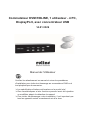 1
1
-
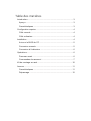 2
2
-
 3
3
-
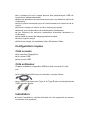 4
4
-
 5
5
-
 6
6
-
 7
7
-
 8
8
-
 9
9
-
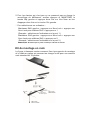 10
10
-
 11
11
-
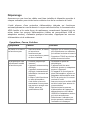 12
12
-
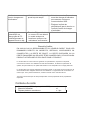 13
13
Roline KVM Switch, 1 User - 4 PCs, DisplayPort Manuel utilisateur
- Catégorie
- Commutateurs KVM
- Taper
- Manuel utilisateur
Autres documents
-
Digitus DS-12910 Le manuel du propriétaire
-
Belkin CONSOLE 17 POUR MONTAGE EN BAIE AVEC SWITCH KVM 16 PORTS #F1DC116BFRSR Le manuel du propriétaire
-
Digitus DS-12851 Guide de démarrage rapide
-
ATEN CS1942DP Guide de démarrage rapide
-
Tripp Lite Cat5 Rack Console KVM Switches Le manuel du propriétaire
-
Tripp Lite B004-HUA4-K Le manuel du propriétaire
-
ATEN CS1964 Guide de démarrage rapide
-
Tripp Lite B004-2DUA2-K & B004-2DUA4-K Le manuel du propriétaire
-
Tripp Lite B070-016-19 Manuel utilisateur
-
HP DreamColor Z27x G2 Studio Display Mode d'emploi